一 : CorelDRAW X8中如何镜像对象?CDR镜像的三种方法
CorelDRAW是一款功能强大的矢量绘图软件,在设计作品的时候镜像对象是我们经常能够用到的,镜像对象可以使对象从左到右或从上到下翻转。默认情况下,镜像锚点位于对象的中心。CDR中给我们提供多种关于镜像的方法,一起来看看。
方法一、使用快捷方式
使用“选择工具”选择对象,被选择的部分会在图片周围出现八个控制点,将鼠标移至左侧控制点,出现 双箭头时候按住Ctrl键,鼠标左键向右拖动至适当位置,单击右键,完成一次对称复制。
双箭头时候按住Ctrl键,鼠标左键向右拖动至适当位置,单击右键,完成一次对称复制。

方法二、使用选择工具属性栏选项按钮
选择图形,在上面属性栏会出现两个镜像的选项按钮,如图所示。

点击第一个镜像按钮,图形呈水平方向镜像;点击第二个镜像按钮,图形呈垂直方向镜像。
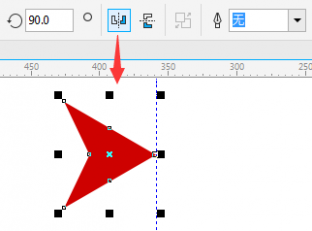
方法三、使用缩放和镜像泊坞窗
方法三、执行“窗口>泊坞窗>变换”命令,切换到“缩放和镜像”选项设置。在该选项中,您可以调整对象的缩放比例,并使对象在水平或垂直方向上镜像,还可以设置镜像位置和个数。关于此种方法您还可以参阅:CorelDRAW缩放与镜像对象的操作。

以上就是CDR镜像的三种方法介绍,操作很简单的,大家按照上面步骤进行操作即可,希望这篇文章能对大家有所帮助!
二 : 入门:CorelDRAW X8新增功能之个性化讲解
CorelDRAW X8不仅仅是新增了许多实用功能,对于高品质的用户体验个性化操作流也做出了一些改变,使用户通过最喜欢的工具轻松进行工作!通过更新的界面和自定义图标大小、桌面和窗口边框颜色,使设计空间满足您的需求。借助全新的 Corel Font Manager X8 浏览和组织项目的字体,此外通过在该应用程序中购买应用程序、插件和宏来扩展创新工具集合。
Corel Font Manager

当您系统中的字体数不再是优势而是累赘时,Corel Font Manager 就是解决之道。它为您提供工具来控制版式工作流程的每个方面,使您可以轻松处理、组织和浏览字样和字体集合。不管要为项目查找和安装字体,组织字体以便于访问,还是管理不需要的字体,Corel Font Manager 都为您提供所需的工具。您可以浏览和搜索在线及本地字体,预览字形集,创建字体集合等等。
完全可自定义的 UI

CorelDRAW Graphics Suite X8 提供比以往更多的 UI 自定义选项,使您可以定制设计空间来创建独特的工作环境。全新重新设计的图标允许放大 250%,并且您可以通过选择主题来变亮或变暗应用程序背景。
自定义桌面颜色
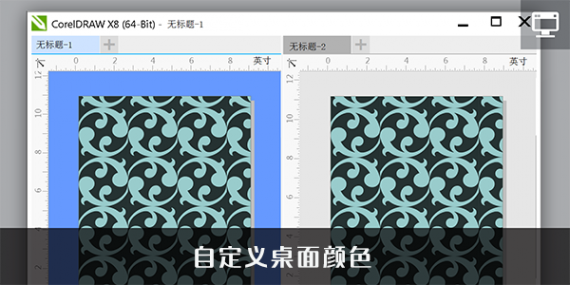
CorelDRAW Graphics Suite X8 提供灵活的桌面颜色方案选项。您可以在 CorelDRAW 中更改绘图页面周围区域的颜色,或在 Corel PHOTO-PAINT 中更改图像以设置每个项目的最佳环境,降低总体工作区对比度,或者提高设计元素的清晰度。
自定义窗口边框的颜色
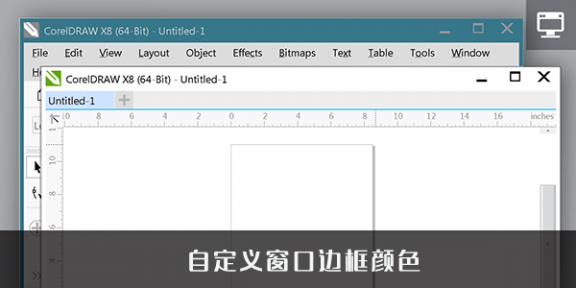
您可以在 CorelDRAW 和 Corel PHOTO-PAINT 中自定义窗口边框的颜色,以满足您个人的喜好。如果您同时使用两个应用程序,则可以为每个应用程序设置不同的边框颜色,以便在切换程序时快速识别它们。
准备图像以打印画布
展现一副好照片的一种最佳方式是打印到画布上。通过 Corel PHOTO-PAINT X8 中的"准备并延展"泊坞窗,您可以通过三个简单的步骤准备好您的照片和图像以打印画布。通过调整图像大小、微调和延展图像,您可以让您的艺术设计实现完美构图。要使用准备并延展泊坞窗,您必须首先下载准备并延展扩展。
扩展创新工具的集合

通过“获取更多”泊坞窗,扩展创新工具的集合
通过直接在 CorelDRAW 和 Corel PHOTO-PAINT 中免费下载或购买应用程序、插件和扩展,扩展创新工具的集合。您可以下载 Corel Website Creator 的免费许可证,购买 AfterShot Pro 以获得极致的 RAW 工作流程,体验 Corel ParticleShop 的卓越位图效果等等。为了访问此创新工具集合,您需要连接到因特网。
在浮动窗口中打开文档
您可以通过最适合您风格的方式设置工作区,而 Corel PHOTO-PAINT 提供选项来设置照片的打开方式。现在,您可以通过浮动窗口同时显示许多文档。或者,如果您要一次关注一个图像,则可以在默认的选项卡式视图中打开文件。
移动状态栏
现在,您可以在应用程序窗口顶部放置状态栏,以便更轻松地查看有关所选对象的有用信息,例如颜色、填充类型、轮廓等。
开发者社区网站

通过全新开发者社区网站的支持,您可以创建自己的自动化工具。我们提供各种有用的资源(包括深入的编程文章和代码样本),帮助您通过宏自动执行任务,以及创建自定义功能。如果您有问题,可以求助于社区论坛、知识库或 FAQ 页面。
准备标题供打印

CorelDRAW X8 通过"边框和扣眼"对话框加快制作专家的工作流程,从而简化准备标题设计以供打印的过程。它具有直观的控件来精确创建作业的完美边框,不管是延展或镜像文档边缘还是设置颜色。该功能还可简化添加扣眼的过程,扣眼是穿过较薄材料插入孔中的圆环或边条,用于插入绳子和正确悬挂标题。"边框和扣眼"对话框甚至使您可以灵活地通过整个活动页面或所选对象创建标题。
CorelDRAW是一个简单且强大的矢量图形设计软件,让创意和功能结合创造出独特风格,希望这篇文章的介绍能对大家有所帮助!
三 : CorelDRAW X8中再制页面方法介绍
CorelDRAW允使您可以将页面添加到绘图或再制现有的页面。当再制页面时,可以选择仅复制页面的图层结构或可以复制图层及其包括的所有对象。根据需要选择再制图层结构或再制图层结构及内容。当一个文件中需要在某一页或者指定页后面、前面插入页面时,可选择菜单栏中“布局>再制页面”,弹出“再制页面”对话框 ,如图所示。
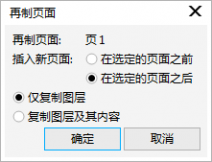
在再制页面对话框的“插入新页面”区域中,通过选中“在选定的页面之前”或“在选定的页面之后”单选按钮来决定插入页面的位置(放置在设定页面的前面或后面)。
在对话框的底部,通过选中“仅复制图层”或“复制图层及其内容”单选按钮,可设置再制页面的内容。其中“仅复制图层” - 使您再制图层结构,而不复制图层的内容;“复制图层及其内容” - 使您再制图层及其内容。
另外,也可以直接在页面标签上右击鼠标,在弹出的快捷菜单中执行“再制页面”命令,来再制页面,如图。
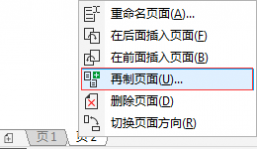
你可以从“对象管理器”面板进行查看。
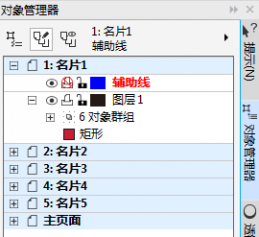
可以使用"页面排序器视图"在查看页面内容时管理页面。"页面排序器视图"允许您更改页面的顺序,还可以复制、添加、重命名和删除页面。

以上就是CorelDRAW X8中再制页面方法介绍,大家学会了吗?希望能对大家有所帮助!
本文标题:coreldraw x8-CorelDRAW X8中如何镜像对象?CDR镜像的三种方法61阅读| 精彩专题| 最新文章| 热门文章| 苏ICP备13036349号-1